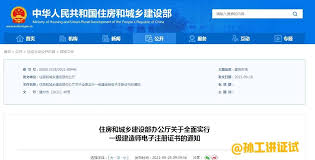轻松掌握:谷歌浏览器图片识别功能的使用方法
-
 2025-01-27 09:53:01
2025-01-27 09:53:01
- 编辑:
- 来源:红鼠游戏
-
 在手机上看
在手机上看
扫一扫立即进入手机端
在信息化爆炸的时代,图片识别功能成为了我们生活和工作中不可或缺的一部分。而谷歌浏览器,作为全球最受欢迎的浏览器之一,不仅提供了快速、安全的上网体验,还通过其强大的图片识别功能,帮助用户更高效地获取所需信息。本文将详细介绍如何在谷歌浏览器中使用图片识别功能。
一、前提条件
要使用谷歌浏览器的图片识别功能,你需要确保以下几点:
1. 安装谷歌浏览器:首先,你需要在你的电脑上安装谷歌浏览器(google chrome)。
2. 访问谷歌搜索:确保你的浏览器可以访问谷歌搜索引擎。
二、使用谷歌识图功能
手机版谷歌应用
1. 打开谷歌应用:在手机上,打开谷歌应用(google app)。
2. 进入搜索栏:点击搜索栏右侧的相机图标,进入图片识别模式。
3. 拍摄或上传图片:你可以选择拍摄新照片,或者从相册中选择需要识别的图片。
4. 获取结果:系统会自动分析图片内容,并返回相关搜索结果,帮助你获取更多信息。
电脑版谷歌浏览器
1. 打开谷歌搜索:在电脑上,打开谷歌浏览器,访问谷歌搜索首页(www.google.com)。
2. 进入图片搜索:点击搜索栏右侧的图片选项,进入谷歌图片搜索页面。
3. 选择图片来源:
- 上传本地图片:点击搜索框中的相机图标,然后选择上传图片选项,从你的电脑中选择需要识别的图片。
- 粘贴图片url:你也可以直接粘贴包含图片的网络地址,然后点击搜索。
4. 获取结果:系统会自动分析图片内容,并在图片搜索结果中展示相关图片和信息。
三、使用谷歌以图搜图插件(可选)
对于需要更频繁使用图片识别功能的用户,可以考虑安装谷歌以图搜图的插件。
1. 访问扩展程序商店:在谷歌浏览器中,打开扩展程序商店(chrome://extensions/)。
2. 搜索并安装插件:在商店中搜索以图搜图或相关关键词,找到合适的插件并点击添加到chrome进行安装。
3. 使用插件:安装完成后,你可以在谷歌浏览器中的任何网页图片上右击,选择已安装的以图搜图菜单选项进行搜索。
四、应用场景
谷歌的图片识别功能在多个场景中都非常有用:
1. 找高清素材图:当你有一张像素模糊的图片时,可以使用图片识别功能找到高清原图。
2. 监测版权图片:通过图片识别功能,你可以搜索自己的产品图或应用场景图片是否有被其他网站使用,从而监测品牌的版权图片是否被盗用。
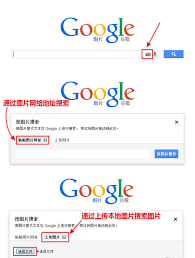
3. 寻找合作机会:如果你有一些高质量的图片,可以通过图片识别功能找到引用这些图片的第三方网站或个人,进而联系合作或增加外链。
五、注意事项
1. 隐私保护:在使用图片识别功能时,请注意保护个人隐私和版权信息。
2. 网络状况:确保你的网络连接稳定,以便能够顺利上传图片并获取搜索结果。
3. 插件安全性:在安装任何插件时,请确保插件来源可靠并仔细阅读插件权限说明。
总之,谷歌浏览器的图片识别功能为我们提供了一种高效、便捷的搜索方式。无论是在工作还是生活中,这一功能都能帮助我们快速找到所需信息,提升工作和生活效率。希望本文的介绍能够帮助你更好地使用谷歌浏览器的图片识别功能。
相关攻略
更多攻略>>热门新闻
栏目分类
++更多精彩专题
++更多游戏排行
-
1
二战 战地前线内置作弊菜单
飞行射击 | 45Mb详情 -
2
海战风云官网
网络游戏 | 51.09MB详情 -
3
一护归来破解版
角色扮演 | 101.42M详情 -
4
雪糕模拟器官方版
模拟经营 | 120.64MB详情 -
5
二战火炮射击模拟器v1.0安卓版
飞行射击 | 34.77MB详情 -
6
汉末围城降兵2024最新版免费
模拟经营 | 122.41MB详情